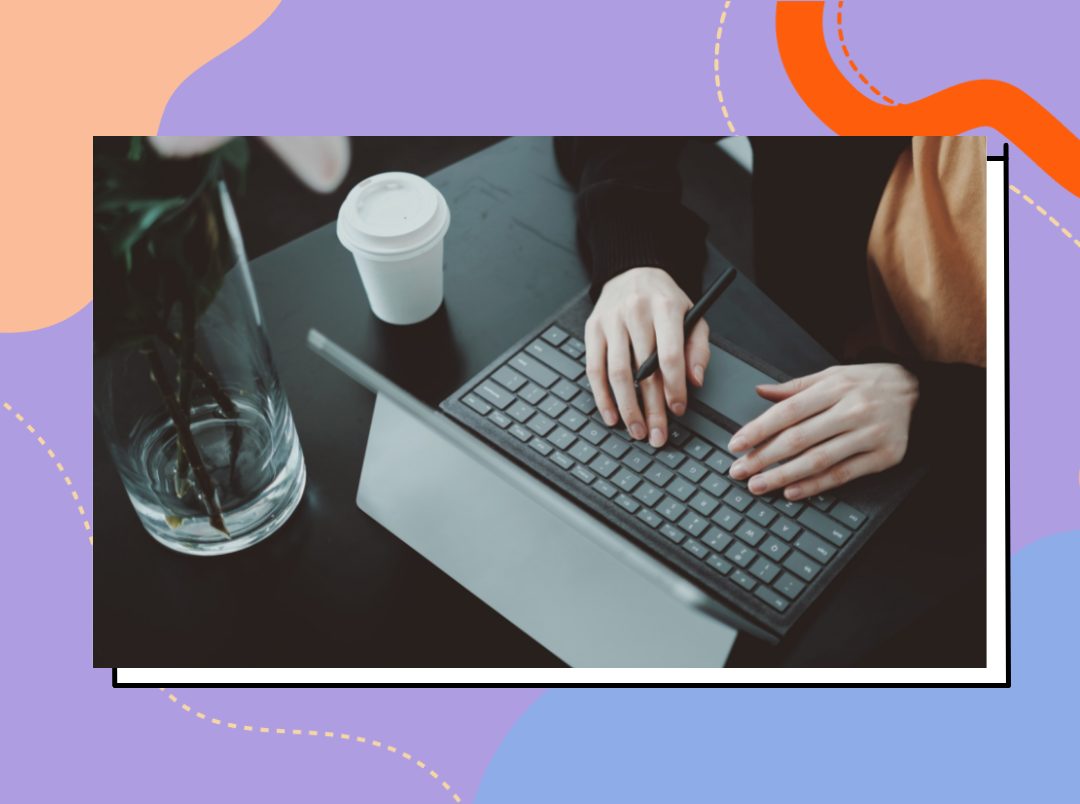
हल्ली सगळ्यांकडेच घरात इंटरनेट कनेक्शन असते. कोरोनाच्या लॉकडाऊनमध्ये जेव्हा अनेक लोक वर्क फ्रॉम होम करत होते, मुलांचे शाळा-कॉलेजेस घरूनच सुरु होते तेव्हा तर मोबाईल डेटावर हे सगळे चालवणे कठीण होऊन बसले होते. अशा परिस्थितीत वाय-फाय कनेक्शन घेणे ही अत्यावश्यक गरज होऊन बसली होती. आपण घरी जेव्हा नवीन वाय-फाय कनेक्शन लावून घेतो तेव्हा आपल्याला त्याचा पासवर्ड पाठ असतो. कारण आपण मोबाईल, लॅपटॉप, कम्प्युटर आणि अगदी स्मार्ट टीव्हीलाही इंटरनेटचे कनेक्शन जोडतो. वाय-फाय एकदा कनेक्ट केले की पुन्हा पुन्हा त्याचा पासवर्ड टाकण्याची गरज नसते आणि अशावेळी आपण तो कालांतराने विसरून जातो. लॅपटॉप किंवा मोबाईल फॉरमॅट केला किंवा नवीन घेतला की आपल्याला त्यात वाय-फाय नव्याने कनेक्ट करावे लागते. अशावेळी आपल्याला पासवर्डची गरज पडते. तो कुठे लिहून ठेवला असेल तर मग आपण तो विसरलो तरी हरकत नाही. सोपा पासवर्ड ठेवला तरी तो आपण थोडाफार डोक्याला ताण देऊन आठवू शकतो. पण आपले वाय-फाय कोणी हॅक करू नये म्हणून, शेजारच्यांनी वापरू नये म्हणून आपण अगदी उत्साहात एकदम कठीण कॉम्प्लिकेटेड पासवर्ड ठेवतो आणि मग तो आपणच विसरलो की मिळवणे कठीण होऊन बसते.
वाय-फाय पासवर्ड कसा शोधता येईल
जोपर्यंत तुम्ही तुमचा पीसी किंवा लॅपटॉप त्या वाय-फाय नेटवर्कशी कनेक्ट केला आहे, तोपर्यंत तुम्ही काही मिनिटांत तुमचा विसरलेला पासवर्ड शोधू शकता. तुम्ही जर विंडोज पीसी वापरत असाल तर वाय-फाय पासवर्ड कसा शोधायचा हे बघूया.
तुम्ही सध्या कनेक्ट केलेल्या वाय-फाय नेटवर्कसाठी पासवर्ड शोधू इच्छित असल्यास, विंडोज वापरण्याऱ्यांनी पुढील स्टेप्स फॉलो कराव्या.
स्टेप 1: प्रथम स्टार्ट बटणावर क्लिक करा आणि नंतर कंट्रोल पॅनलवर क्लिक करून कंट्रोल पॅनलमध्ये जा.
स्टेप 2: कंट्रोल पॅनल मध्ये नेटवर्क आणि इंटरनेट सेटिंग्ज हा पर्याय निवडून त्यावर क्लिक करा.
स्टेप 3: जर तुम्ही Windows 11 पीसी वापरत असाल, तर नेटवर्क आणि शेअरिंग सेंटरवर जा.
स्टेप 4: नेटवर्क अँड शेअरिंग सेंटरमध्ये गेल्यावर कनेक्शनवर क्लिक करा आणि तुमच्या सध्याच्या कनेक्टड असलेल्या वाय-फाय नेटवर्कवर क्लिक करा
स्टेप 5: यानंतर एक नवीन पेज उघडेल. यामध्ये वायरलेस प्रॉपर्टीजच्या पर्यायावर क्लिक करा आणि नंतर security टॅबवर क्लिक करा.
स्टेप 6: शेवटी, तिथे एंटर केलेल्या तुमच्या वाय-फाय नेटवर्कचा पासवर्ड दाखवण्यासाठी शो कॅरेक्टर्स या पुढील बॉक्सवर क्लिक करा.
अशा प्रकारे तुम्ही विंडोज पीसीवरून तुमचा वाय-फाय पासवर्ड शोधून काढू शकता.
MacOS मध्ये वाय-फाय पासवर्ड कसा शोधायचा
तुमच्याकडे ऍपलचे मॅकबुक असेल आणि ते तुमच्या घरातील वाय-फायला कनेक्टेड असेल तर तुम्ही त्यावरूनही तुमचा वाय-फायचा विसरलेला पासवर्ड शोधून काढू शकता. त्यासाठी पुढील स्टेप्स फॉलो करा.
स्टेप 1: सर्वप्रथम किचेन ऍक्सेस ऍप ओपन करा.
स्टेप 2: यानंतर, साइडबारमधील सिस्टम या पर्यायावर क्लिक करा.
स्टेप 3: आता,त्या विंडोच्या टॉपवर पासवर्डचा पर्याय दिसेल त्यावर क्लिक करा.
स्टेप 4: येथे, तुमचा पीसी ज्या वाय-फाय नेटवर्कला कनेक्टड आहे ते वाय-फाय कनेक्शन शोधा ज्याचा पासवर्ड तुम्हाला शोधायचा आहे आणि त्यावर डबल-क्लिक करा.
स्टेप 5: आता शेवटी, येथे Show Passwords पर्यायाच्या बाजूला असलेल्या बॉक्समध्ये क्लिक करा
स्टेप 6: असे केल्याने, रिक्त पासवर्ड फील्ड आपोआप पासवर्ड दर्शवेल जो तुम्ही विशिष्ट वाय-फाय नेटवर्कमध्ये लॉग इन करण्यासाठी वापरला होता.
अशा प्रकारे तुम्ही तुमच्या घरच्या वाय-फायचा विसरलेला पासवर्ड शोधून काढू शकता.
तुमच्या सौंदर्यामध्ये भर घालण्यासाठी POPxo आणि MyGlamm येत आहेत एकत्र. आमच्या The Great Glamm Survey मध्ये सहभागी व्हा आणि जिंका रुपये 1,000 हजार पर्यंतचा फायदा आणि सोबत मिळवा MyGlamm कडून एक मोफत लिपस्टिक